Crunchyrollはアニメに特化したストリーミングサービスで、膨大な量のマンガコミックも提供しています。他のほとんどのプラットフォームとは異なり、Crunchyrollの無料版ではかなりの量のストリーミングが可能なので、アニメやマンガに興味を持ち始めた方には最適なプラットフォームです。
アニメの熱心なファンであれば、Crunchyrollは幅広い番組と商品ストアを備えているので、間違いなくお気に入りの場所になるでしょう。Crunchyrollでは、有料プランに加入すると、日本で放送された直後のアニメ番組をストリーミングすることもできます。これは、アニメの大ファンにとっては嬉しい特典です。
Crunchyrollでアカウントを設定する方法
Crunchyrollでアカウントを設定するのは簡単です。無料でストリーミングする場合でも、プレミアムプランの無料トライアルを開始する場合でも同じです。ブラウザで視聴したり、アプリをダウンロードして携帯電話でアニメをストリーミングしたりすることができます。
Crunchyrollで無料アカウントを設定する
無料アカウントでは、大量の番組をストリーミングできますが、画質は低く、広告が表示されます。
- Crunchyrollの公式ウェブサイトにアクセスします。
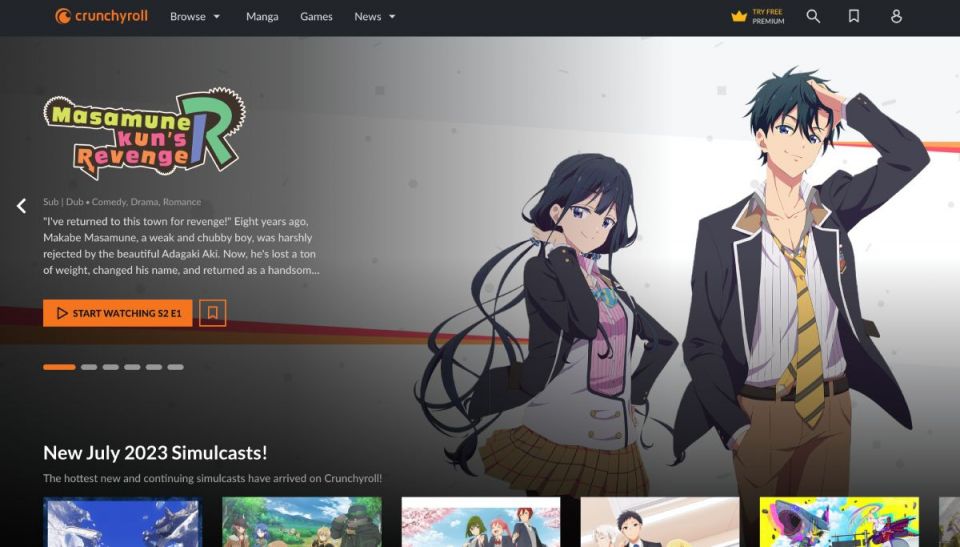
- 登録せずにすぐに番組を視聴することができます。Crunchyrollはコミュニティベースのプラットフォームなので、エピソードにコメントしたり、他の視聴者と番組について議論したりするにはアカウントを作成する必要があります。また、番組をウォッチリストに追加したり、いいね/嫌いねを付けたりするにはサインアップする必要があります。そのため、その方法をご紹介します。
- 右上のアカウントメニューをクリックします。次に、アカウントを作成をクリックします。
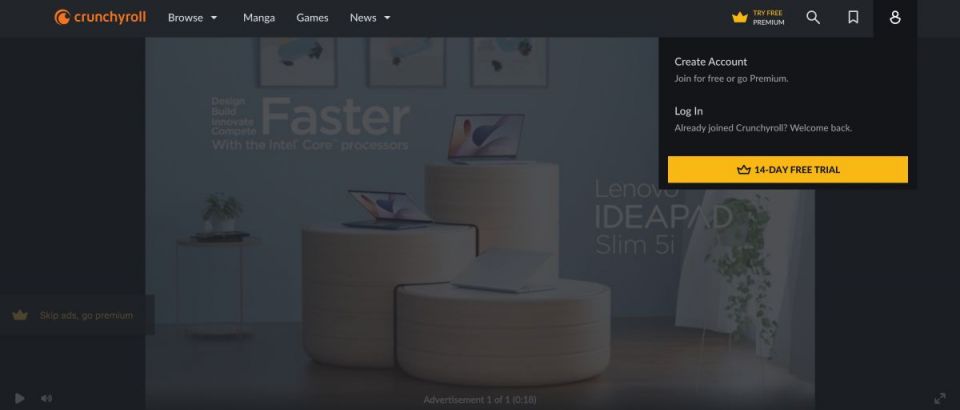
- メールアドレスと強力なパスワードを入力します。
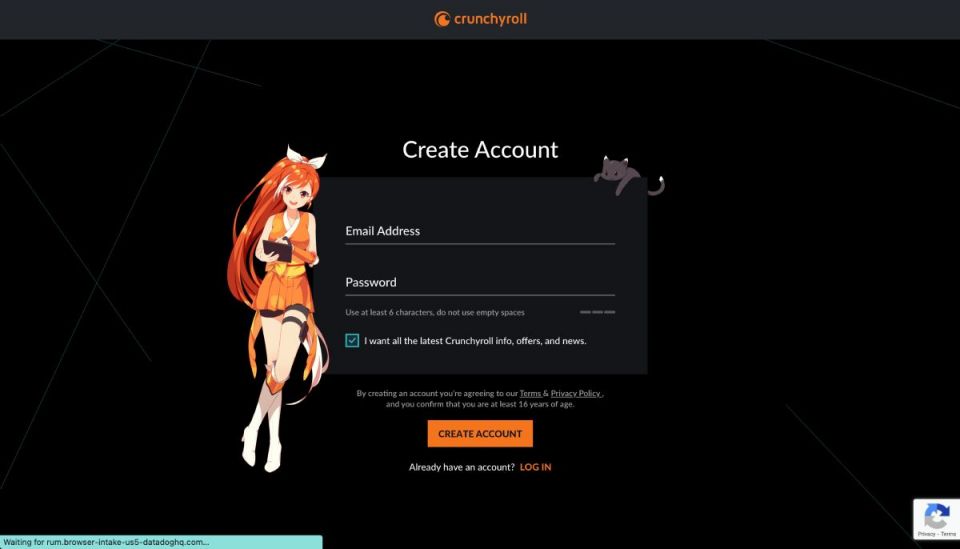
- 次のステップで気に入っているのは、アカウントのアバターを選択できることです。これは、アニメ文化の精神に非常に合っています。ユーザー名を設定することもできます。アバターは後で変更できますが、ユーザー名は変更できません。希望するユーザー名が繰り返し利用できない場合は、ランダム化をクリックしてユーザー名を生成します。これで完了です。
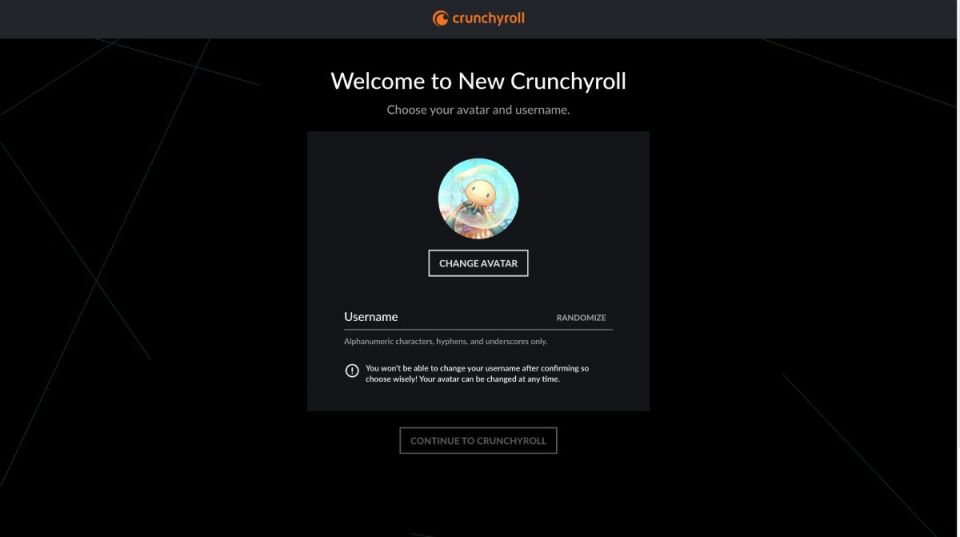
Crunchyrollのファンおよびメガファンのサブスクリプションプランにサインアップする
Crunchyrollでは、ファンとメガファンの2つのサブスクリプションプランを提供しています。どちらの有料プランにも同じようにアクセスできます。
- ウィンドウの右上にある無料でお試しをクリックします。
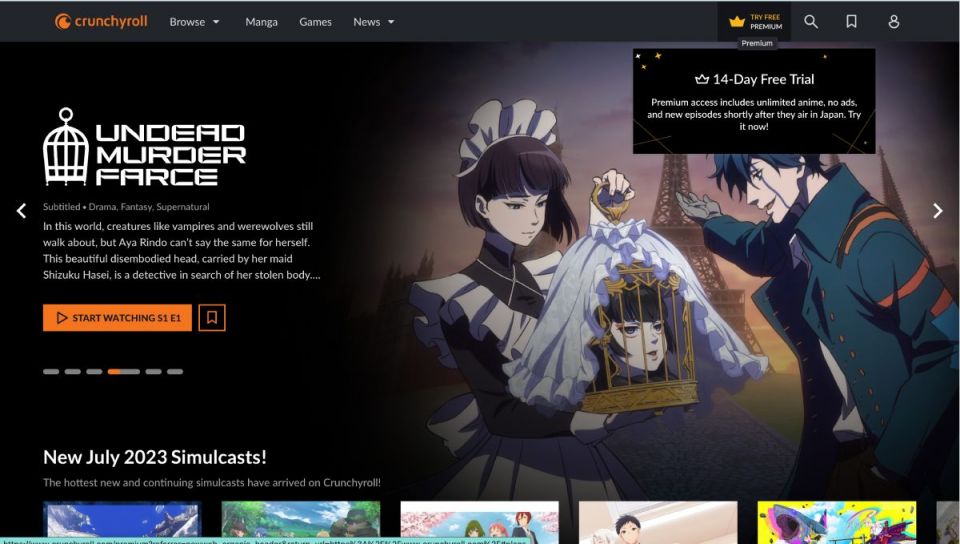
- ここで無料トライアルにサインアップするか、すぐに有料会員を開始することができます。
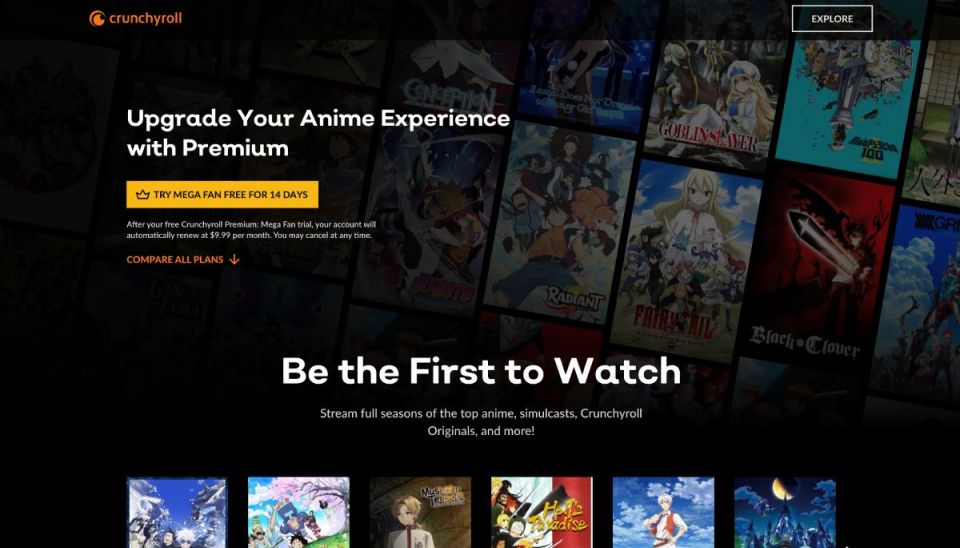
- 有料プランの主な利点は、ストリーミングの画質が向上し、より多くのデバイスでストリーミングできることです。有料会員は、無料プランの会員よりもはるかに早くエピソードを視聴することができます(日本では放送直後)。また、12か月間会員になると、スワッグバッグがもらえます。これはかなりクールだと思います。
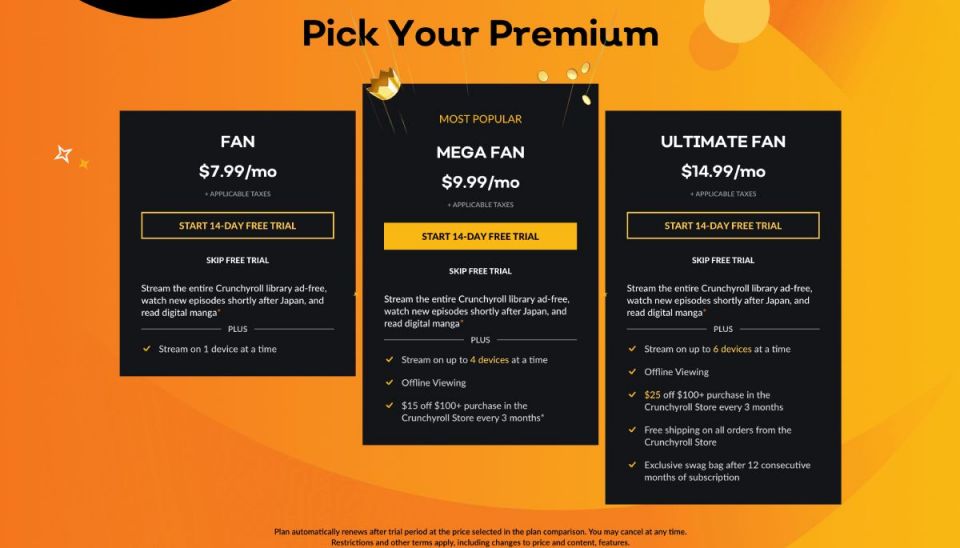
Crunchyrollの操作方法
Crunchyrollは、主にアニメ番組とマンガコミックで構成されています。アニメ賞のニュース、Crunchyrollエキスポの最新情報、アニメ映画の夜などにもアクセスすることができます。ここでは、素早く操作する方法をご紹介します。
1. Crunchyrollでアニメをブラウズする
トップナビゲーションバーのブラウズをクリックします。そうすると、カテゴリが表示されるので、気分に合わせて視聴するものを簡単に選ぶことができます。
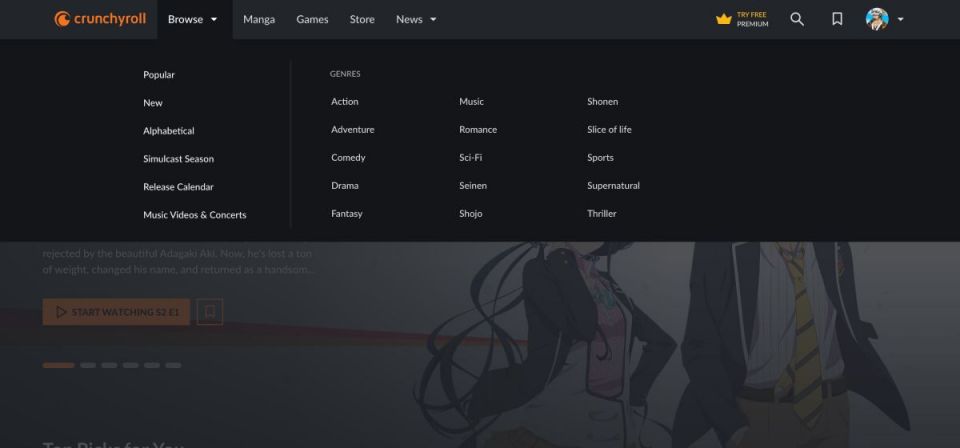
2. 特定のアニメ番組を検索する
または、右上の検索バーを使用して、視聴したいものを検索することもできます。
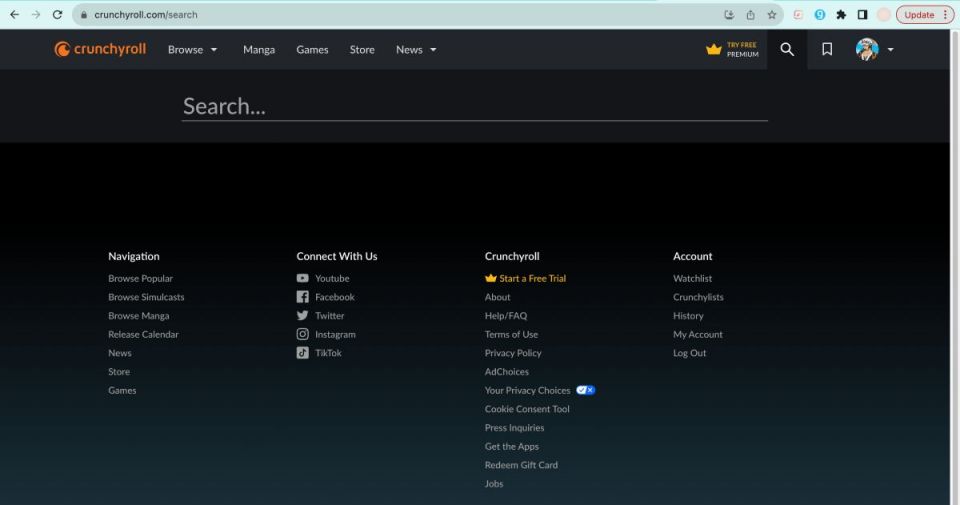
3. Crunchyrollでマンガを読む
Crunchyrollでは、マンガを読むこともできます。ナビゲーションバーを使用して、ウェブサイトのマンガセクションに移動します。連載作品に興味がある場合は、特にシムパブのカテゴリで探すことができます(連載テレビ番組のように、章ごとにストーリーを公開しています)。
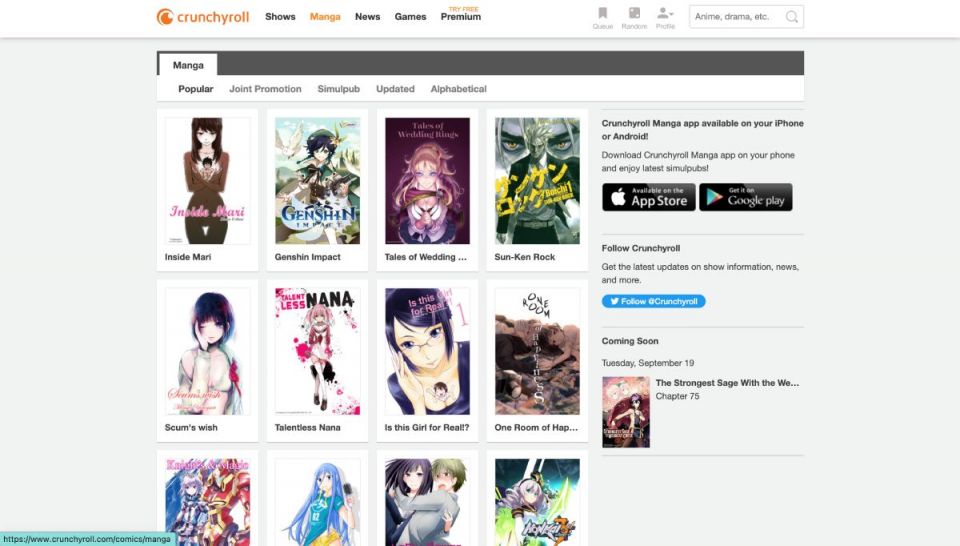
4. Crunchyrollでアニメゲームをプレイする
ページ上部のゲームタブをクリックすると、別のタブが開きます。そこでゲームをふるい分けることができます。どれかをクリックすると、それぞれのゲームのウェブサイトに移動し、ゲームをダウンロードしてプレイすることができます。
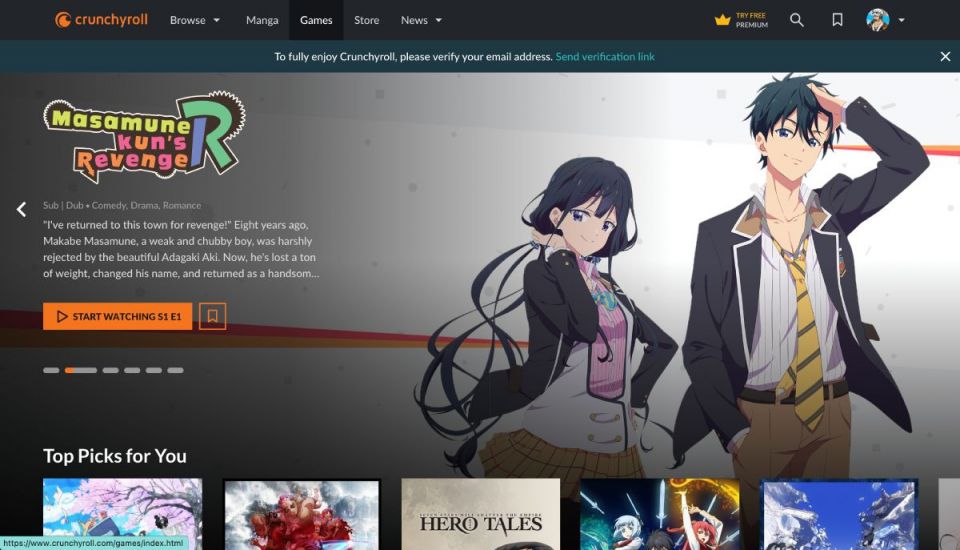
5. アニメグッズを購入する
ストアをクリックして、お気に入りの番組のグッズを購入しましょう。

6. アニメのニュースを最新の状態に保つ
ニュースオプションをクリックして、アニメ界の最新情報を常に把握しましょう。
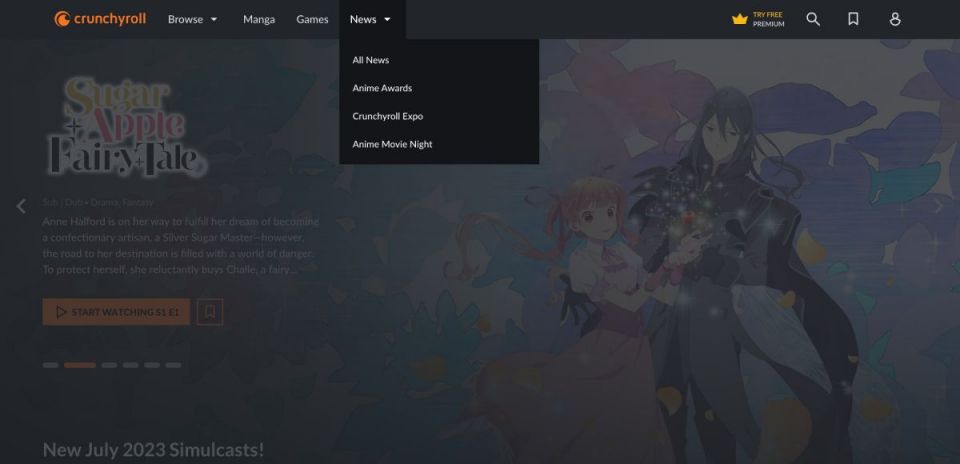
7. カスタムのクランチリストを作成する
これは興味深い機能です。自分だけのリストを作成して、番組を保存することができます。特定のジャンル、お気に入り、または嫌いな番組に基づいてリストを作成することができます。これは、プラットフォーム上にあなた自身のMyAnimeListを持っているようなものです。
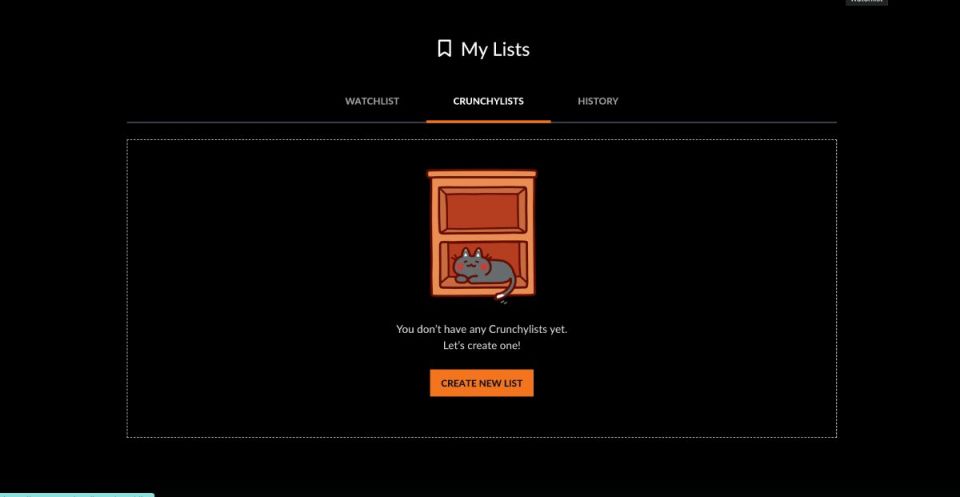
8. アニメ番組をウォッチリストに追加する
後で失くさないように、視聴したい番組を保存することができます。
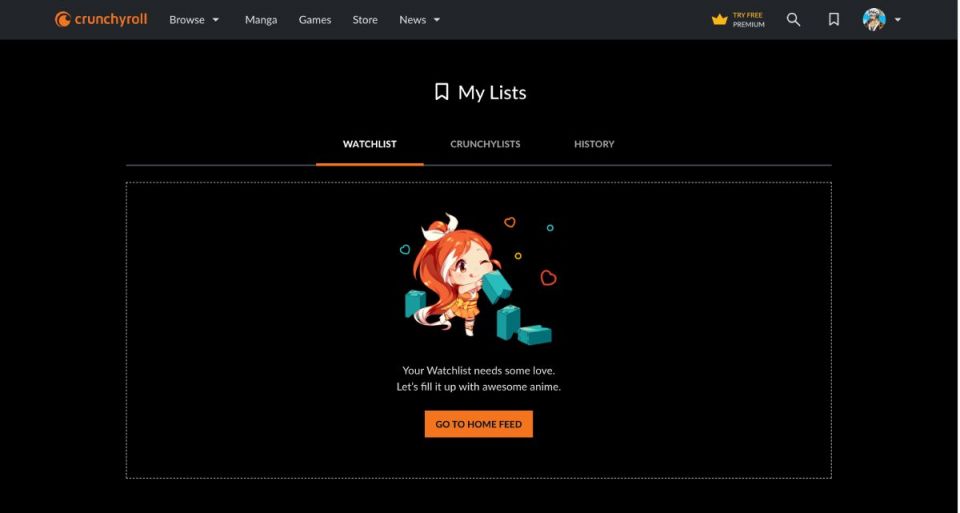
9. 視聴履歴を見る
ここで、すでに視聴した番組を見ることができます。視聴履歴は常に簡単にアクセスできるとは限らないので、このような機能があるのはありがたいです。また、視聴履歴をクリアすることもできます。
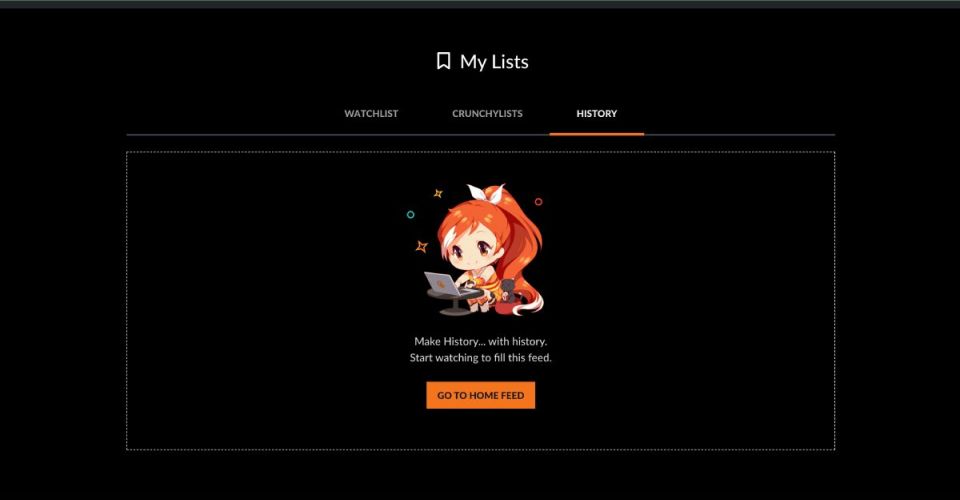
10. 番組をウォッチリストやクランチリストに簡単に追加する
番組をさまざまなリストに追加するオプションは、すべての番組の下に明確に表示されています。
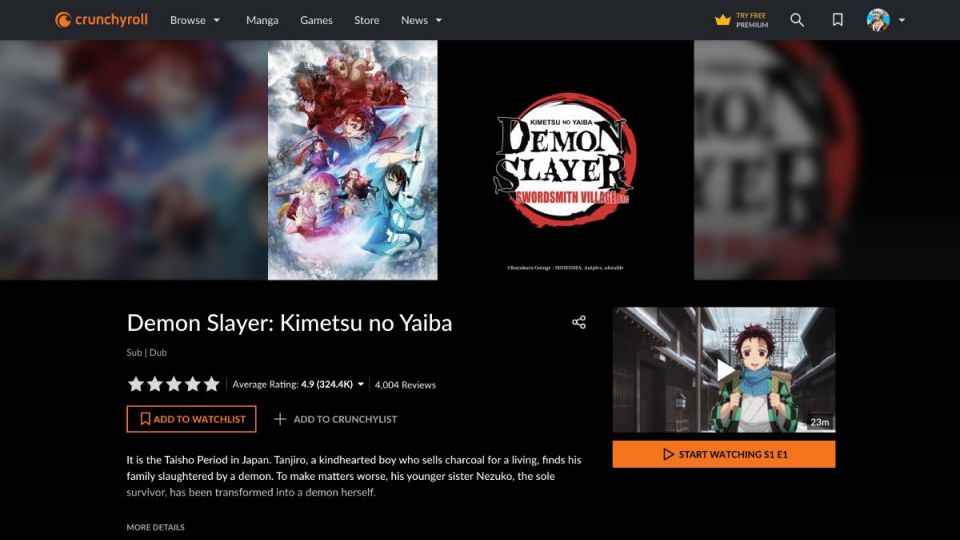
Crunchyrollで何が利用できるか?
視聴できる膨大なアニメのセレクションに加えて、デジタルマンガのタイトルの宝庫を発見することができます。また、インタラクティブなものを探している場合は、人気シリーズを基にしたゲームを見つけることができます。グッズが欲しいですか?Crunchyrollのストアをチェックして、お気に入りのシリーズのアイテムを手に入れましょう。
利用可能なアニメの最高峰が気になる方は、Crunchyrollの最も人気のあるアニメのセクションにアクセスして、より詳しい情報を得ることができます。執筆時点では、モンキー・D・ルフィが伝説の宝物を執拗に追い求める物語「ワンピース」や、呪いに巻き込まれた少年、虎杖悠二の物語「呪術廻戦」などのタイトルを見つけることができます。
知っておきたいCrunchyrollの重要な設定
最初からCrunchyrollを最大限に活用して、エクスペリエンスを最適化したいですか?ここでは、いくつかの便利なヒントをご紹介します。
1. Crunchyrollでビデオの言語を調整する
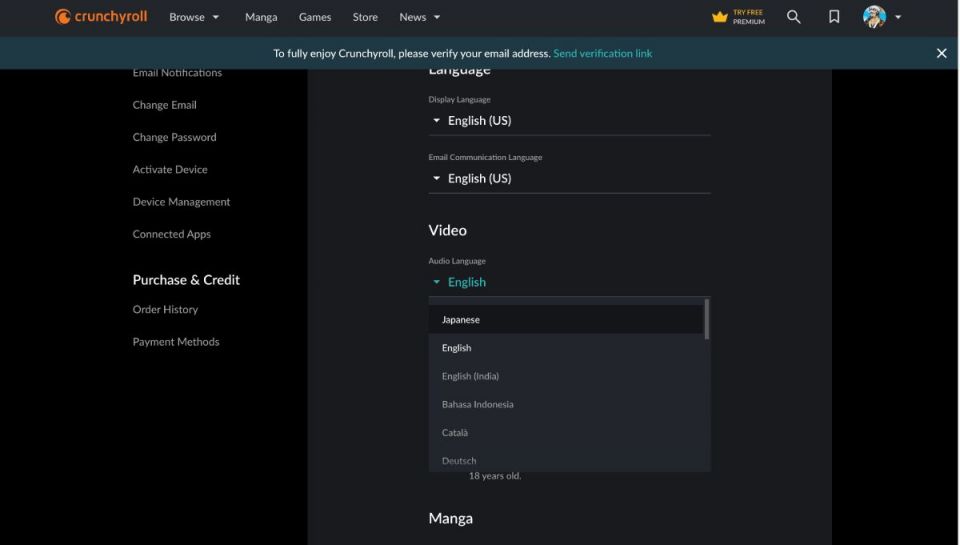
2. デフォルトの字幕言語を母国語に変更する
英語が苦手ですか?Crunchyrollには、長い字幕言語のリストがあります。ビデオセクションで、字幕/CC言語をクリックし、ドロップダウンリストから目的の言語を選択します。
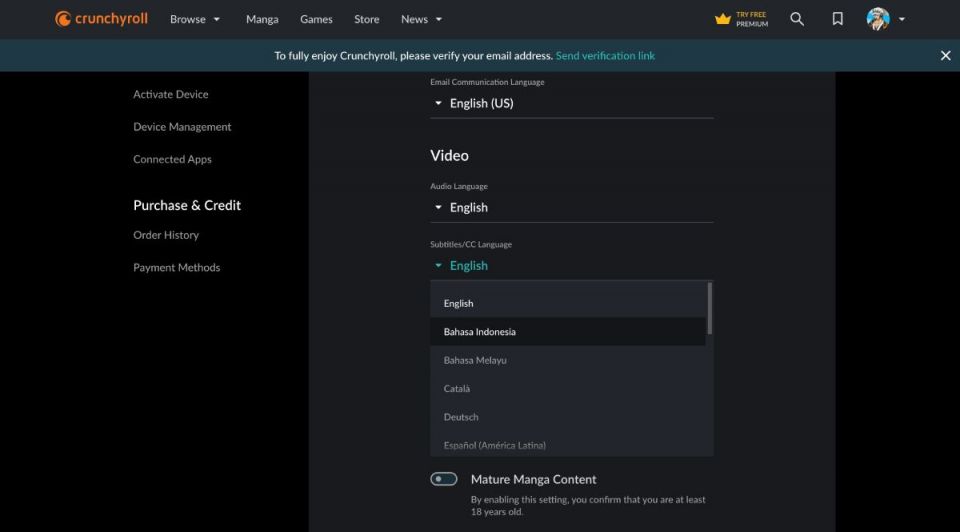
3. アクセシビリティのためにクローズドキャプションをオンにする
画面に何が表示されているのかがわからない場合は、ビデオセクションでクローズドキャプションのトグルをオンにします。クローズドキャプションは画面上で何が起こっているのかを教えてくれるのに対し、字幕はキャラクターが何を言っているのかを教えてくれます。
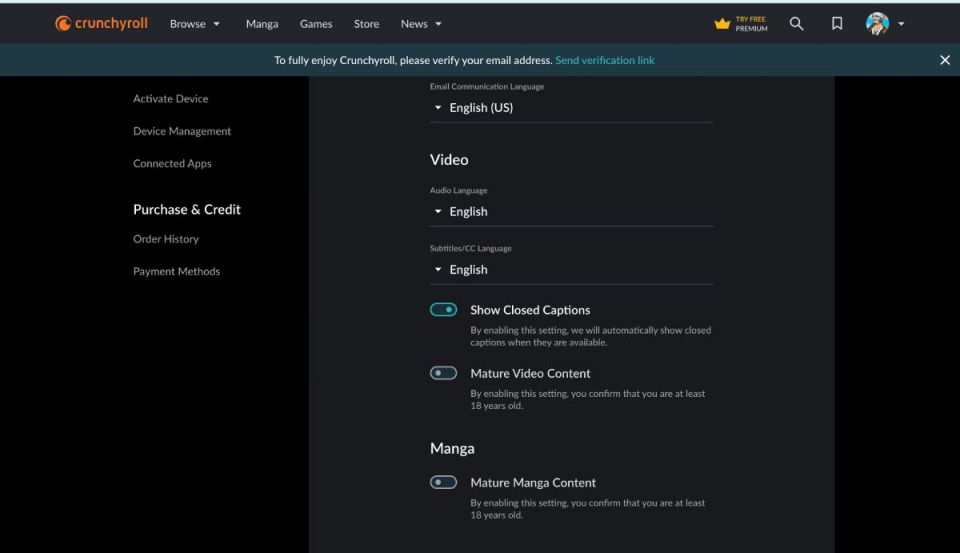
4. スマートテレビとXboxでCrunchyrollをアクティベートする
他のデバイスでCrunchyrollのサブスクリプションをアクティベートする簡単な方法は、デバイスのアクティベーションコードを使用することです。デバイスをアクティベートをクリックし、Crunchyrollアカウントに接続するのに使用するデバイスの指示に従います。
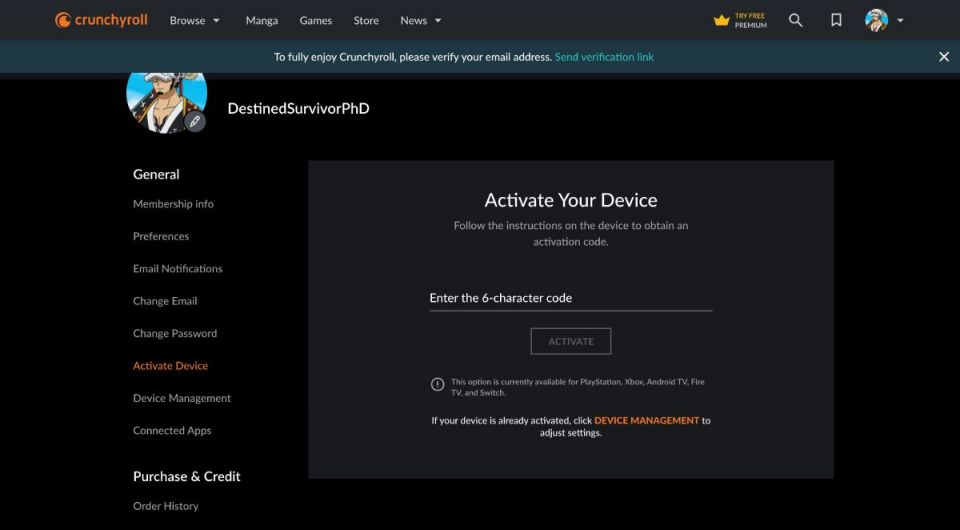
5. メール通知をオフにする
Crunchyrollは、商品や新しいイベントに関するメールをいくつか送信することがあります。これが得意な方は、問題ありません。そうでない場合は、アカウントからメール通知をオフにする必要があります。何らかの理由で、これはデフォルトでオンになっています。メール通知を選択し、すべての通知をオフにします。
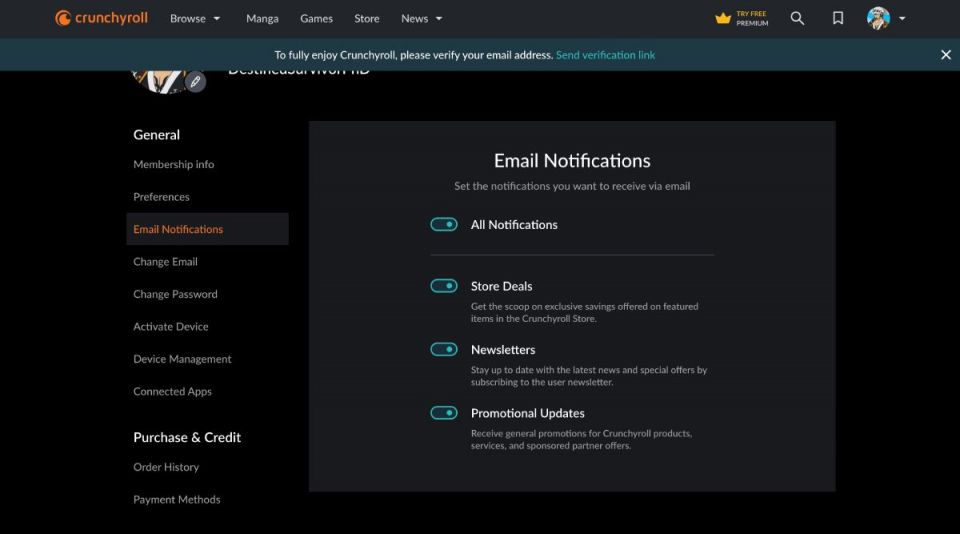
6. サインインしたデバイスを管理する
あまりにも多くのデバイスにログインしたり、パスワードを共有したりしている場合は、大掃除をする時期です。デバイス管理から、認識できないデバイスを削除します。
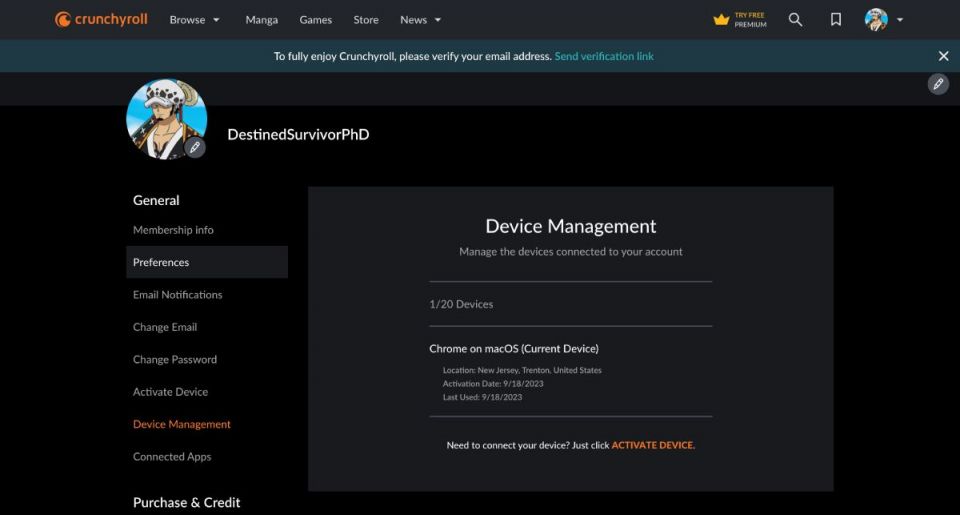
アニメが恋しい?Crunchyrollがあなたをカバーします
Crunchyrollは、アニメ番組、マンガ、関連商品を網羅したコレクションを提供しています。このガイドを使用すれば、アカウントを簡単に設定し、コンテンツを探索し、カスタマイズされた視聴体験のための設定を調整することができます。アニメの世界に飛び込み、没頭してください。
コメントする